Jak łatwo wrzucić swój WordPress i inne aplikacje na hosting?
Proces migracji jest czasochłonny lub skomplikowany? Dzięki Autoinstalatorowi na hostingu, nie tylko ułatwisz sobie zarządzanie kopiami i aktualizacjami swoich aplikacji - ale również łatwo dokonasz migracji swojej strony na hosting HitMe. To jeszcze nigdy nie było tak proste. Przekonaj się sam.
Domena docelowa - migracja
Najpierw, upewnij się że na Twoim koncie istnieje domena, dla przenoszonej strony. Skorzystaj z obecnej domeny lub utwórz nową. Sprawdź nasz artykuł pomocy, jeśli nie wiesz jak dodać domenę na hostingu. Nowa domena posłuży jako CEL migracji, dla migrowanej strony WordPress.
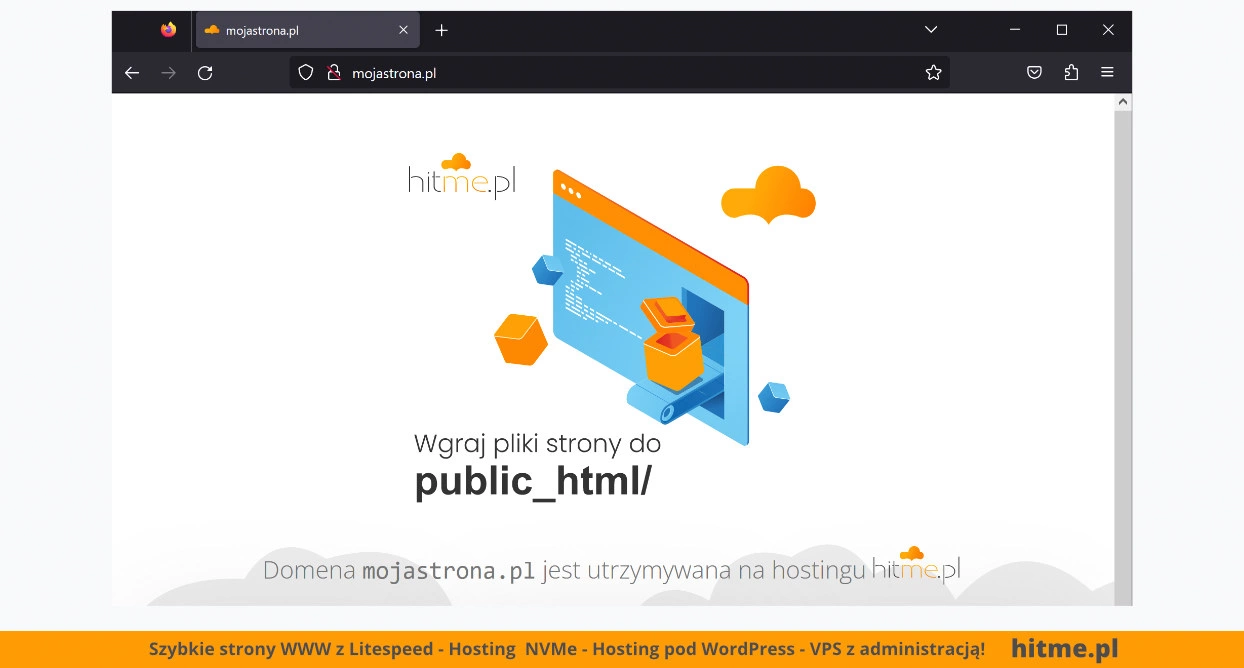 Domena docelowa zaparkowana na hostingu HitMe.
Domena docelowa zaparkowana na hostingu HitMe.
Migracja aplikacji, strony na hosting - źródło
Domena źródłowa - to tam znajduje się aplikacja WordPress do migracji. Strona ta znajduje się na innym serwerze - dlatego będziesz potrzebował dostęp FTP (lub SSH).
Będziesz tego potrzebował! Dowiedz się co to jest połączenie FTP albo połączenie SSH. Kreator będzie potrzebował danych dostępowych aby połączyć się z źródłowym serwerem i pobrać Twoją aplikację.
A tak wygląda nasza przenoszona strona.
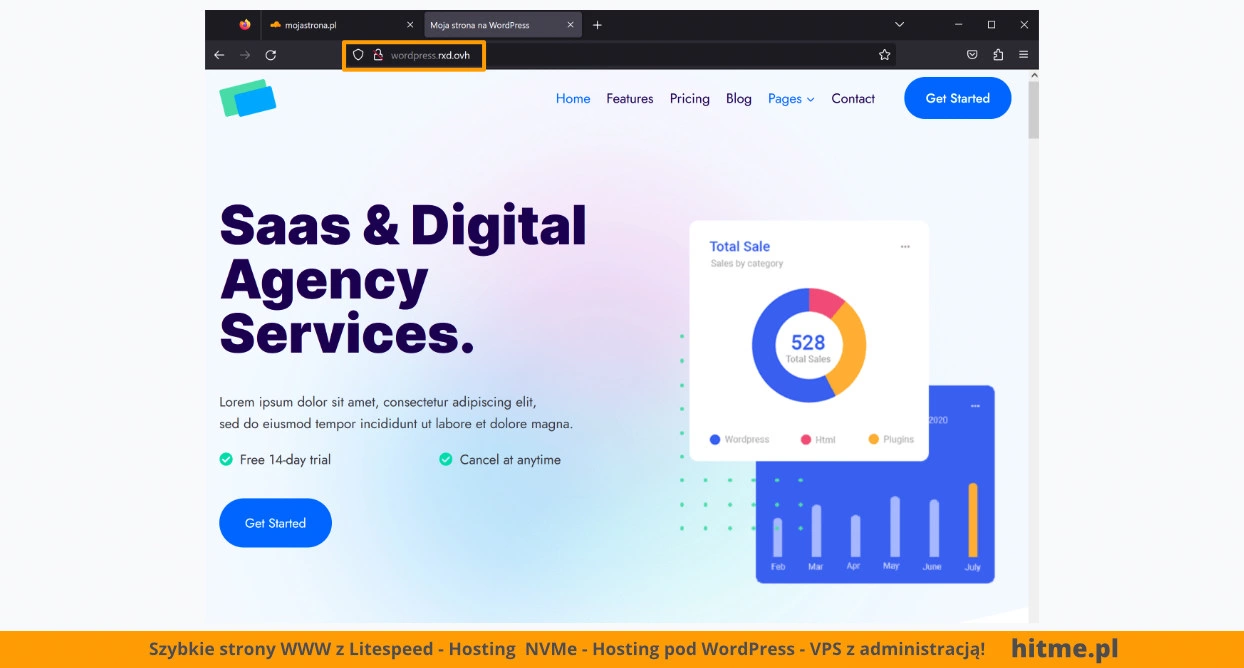 Pod domeną źródłową, znajduje się demonstracyjna strona WordPress, którą skopiujemy na hosting.
Pod domeną źródłową, znajduje się demonstracyjna strona WordPress, którą skopiujemy na hosting.
Aby rozpocząć, przejdź do swojego panelu hostingowego HitMe.pl i wybierz narzędzie [1] Installatron.
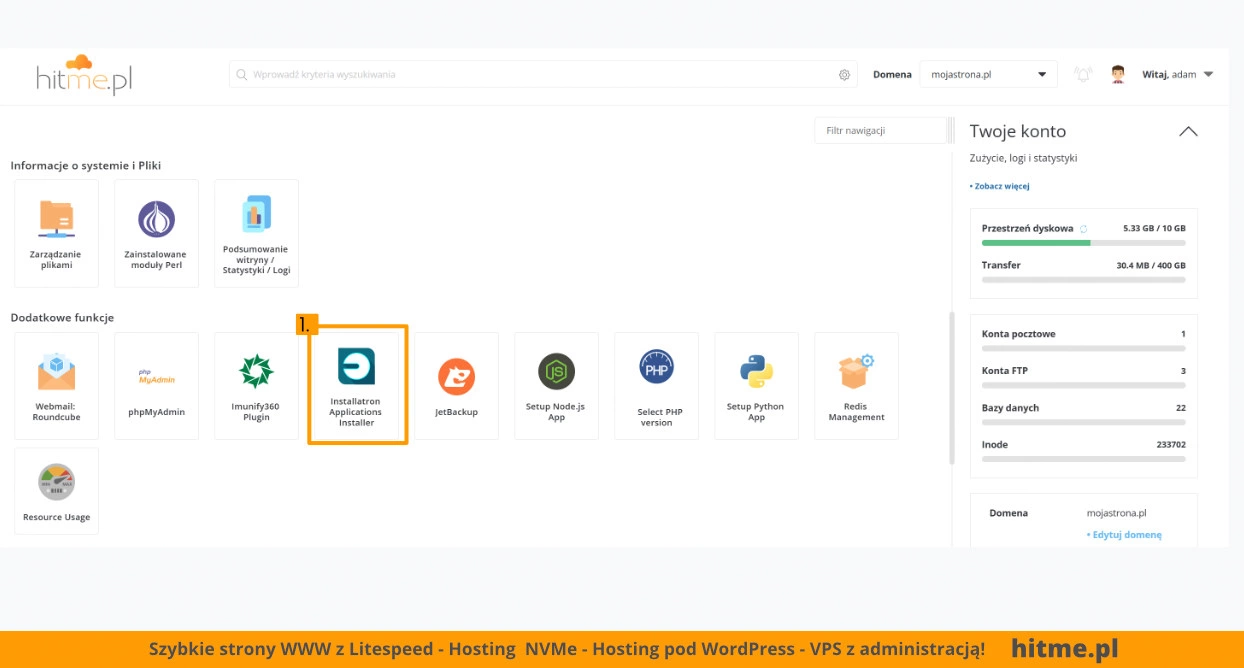 Panel hostingowy HitMe.
Panel hostingowy HitMe.
Odnajdź swoją aplikację, w tym przypadku [1] WordPress i kliknij, aby wejść w szczegóły.
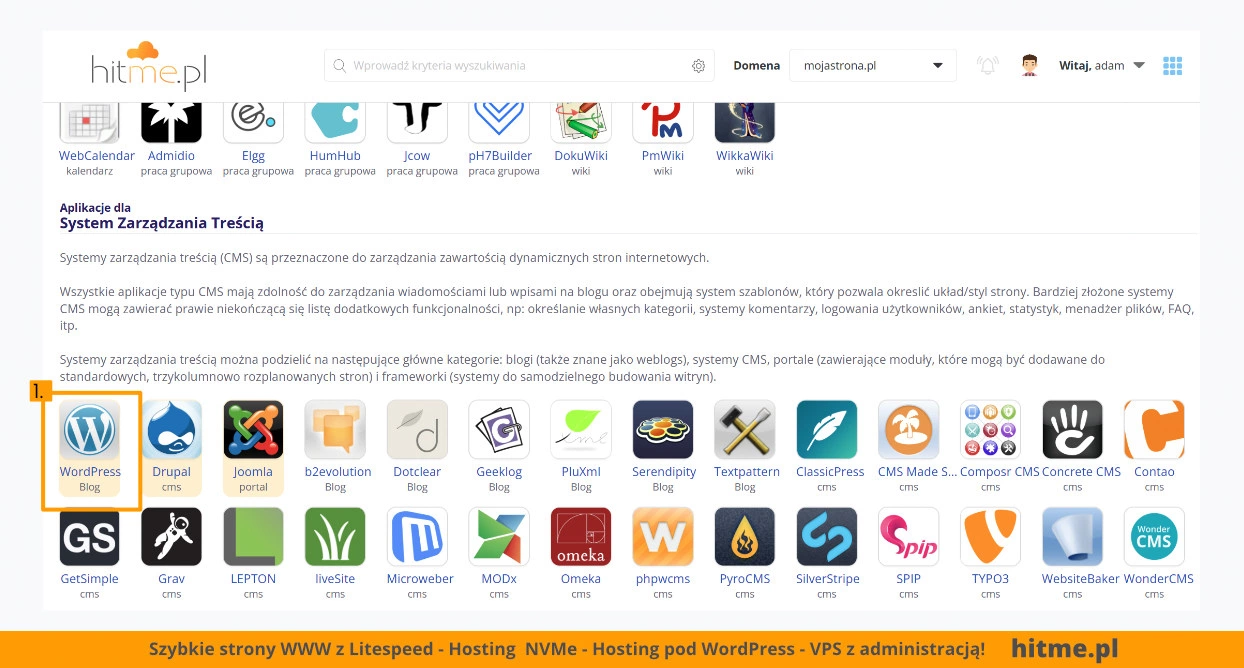 Panel hostingowy HitMe. Katalog aplikacji installatron.
Panel hostingowy HitMe. Katalog aplikacji installatron.
Przenieś dowolny CMS. Możesz wybrać spośród wszystkich dostępnych aplikacji.
W ten sposób możesz szybko przenieść na hosting dowolną aplikację lub witrynę, obsługiwaną przez popularny CMS. Jedyne co musisz posiadać to dostęp (FTP lub SSH) do serwera, z którego będzie przenoszona.
Następnie, kliknij w menu rozwijalne i wybierz "Importuj istniejącą instancję".
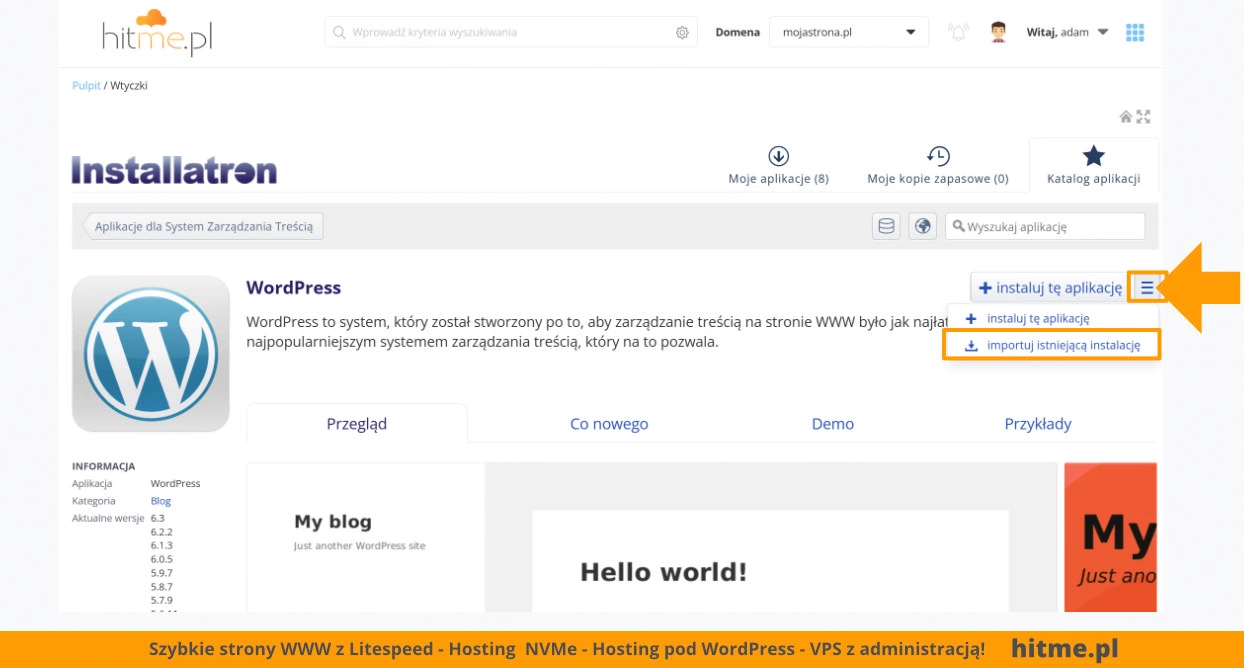 Installatron - aplikacja WordPress.
Installatron - aplikacja WordPress.
Uruchomi się kreator instalacji.
Wybierz metodę "Z innego konta" (ponieważ chcesz przenieść stronę z innego serwera) i kliknij Kontynuuj >.
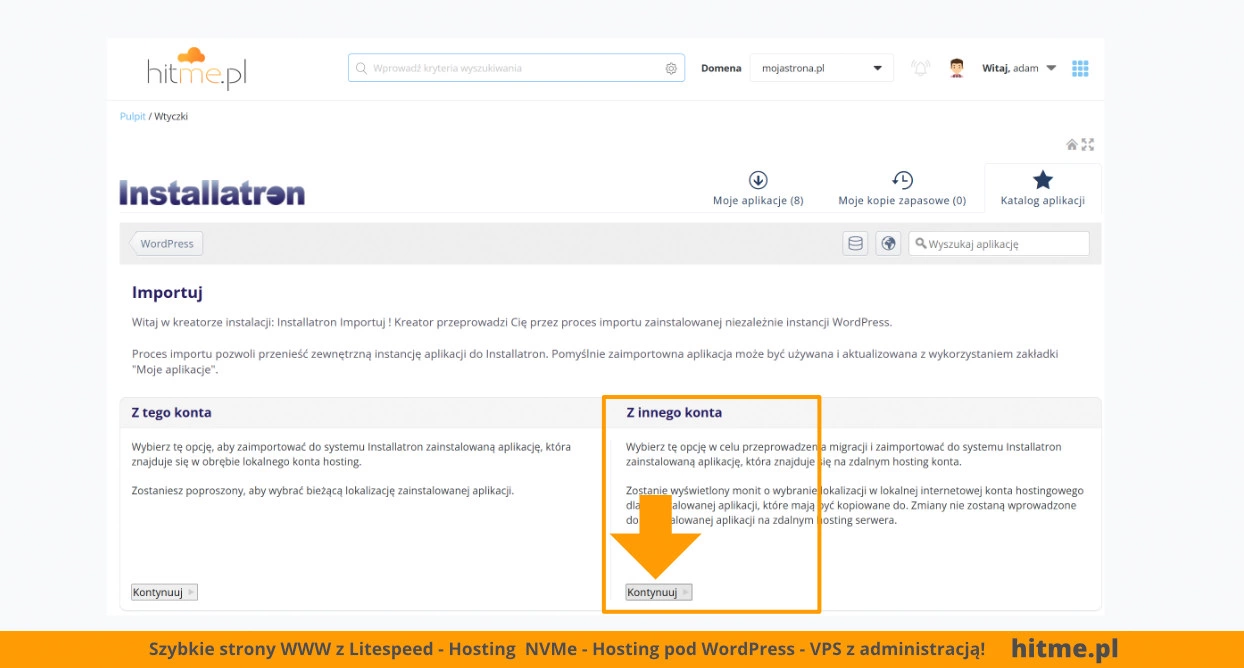 Installatron - kreator instalacji.
Installatron - kreator instalacji.
W sekcji Źródło, uzupełnij:
[1]adres domeny źródłowej aplikacji, czyli po prostu źródłowa domena skopiowana z pasku adresu przeglądarki[2]dane dostępowe FTP do serwera źródłowego
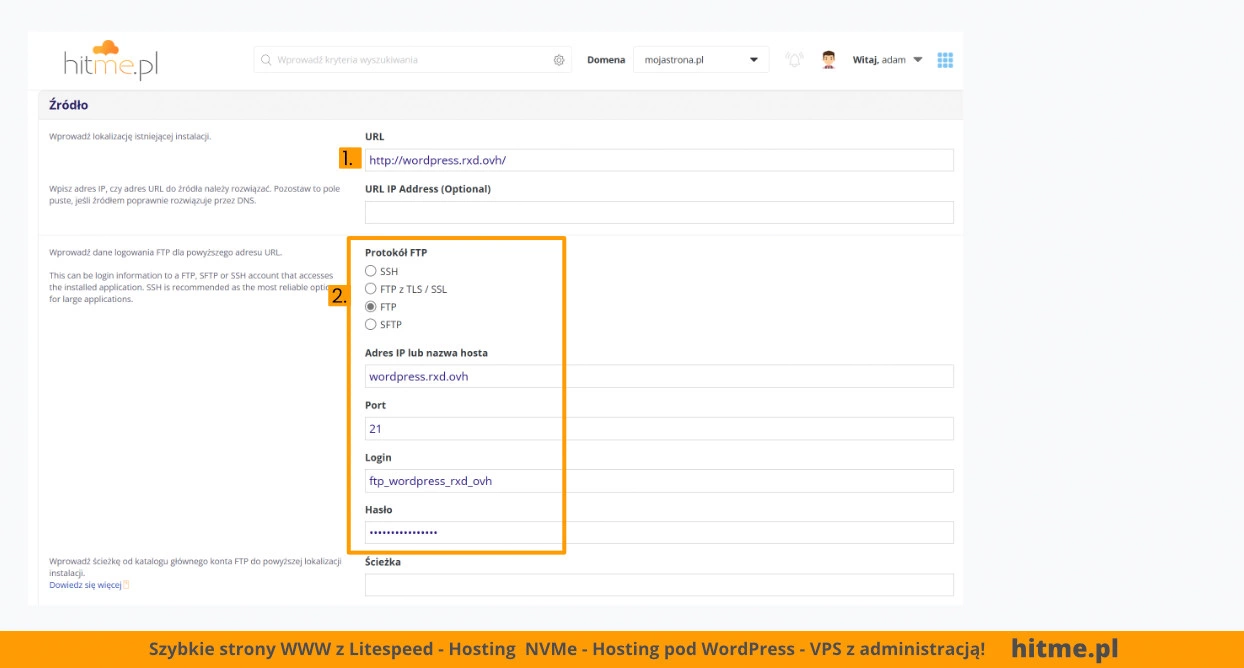 Dane połączenia ze źródłową stroną.
Dane połączenia ze źródłową stroną.
Błędy ścieżki. Jeżeli instalator pokazuje błędy, upewnij się że podałeś prawidłową nazwę hosta, port, login oraz hasło do serwera FTP. Jeśli problem występuje nadal to spróbuj podać dodatkowo ścieżkę FTP do katalogu z domeną np. /domains/uzytkownik/domena.pl/public_html/ lub public_html/, spróbuj różnych wariantów. Ustaw też Opcjonalny adres IP w sytuacji, gdy domena nie rozwiązuje z DNS.
Natomiast w sekcji "Przeznaczenie"
- ustaw
[3]domenę docelową, - zaznacz
[]Automatycznie utwórz nową bazę danych do zainstalowanej aplikacji - kliknij
[5]Importuj, aby rozpocząć proces.
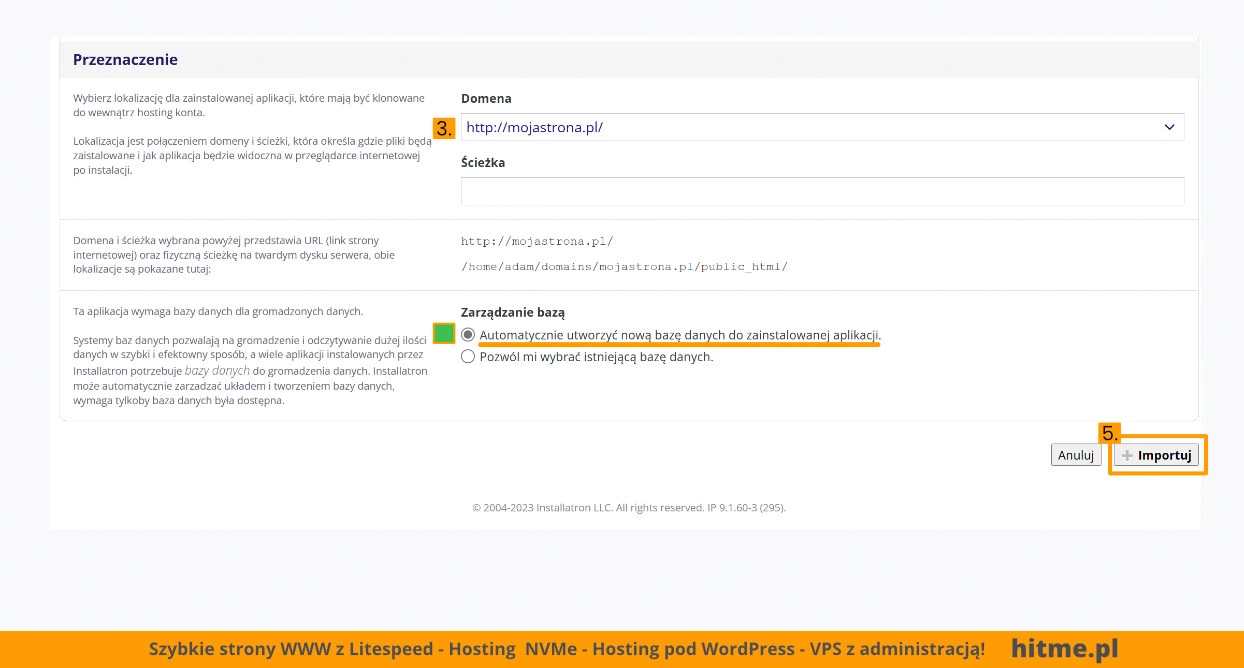 Wybór domeny docelowej.
Wybór domeny docelowej.
To może być ta sama domena. Po prostu migracja. Domeny nie muszą się różnić. Pod warunkiem, że wraz z migracją strony, nastąpi późniejsze przepięcie DNS lub edycja rekordów A. Do tego czasu, witrynę możesz testować przy użyciu metody lokalnych wpisów DNS na Twoim komputerze. Dowiedz się więcej w Edycja pliku hosts.
Rozpoczęcie kopiowania.
Na liście twoich aplikacji w Installatronie pojawi się nowe aktywne zadanie. Jeśli chcesz, poczekaj do jego ukończenia. W zależności od wielkości aplikacji może potrwać od kilku do kilkunmastu minut. Jeśli nie masz czasu, po rozpoczęciu możesz nawet zamknąć przeglądarkę/laptop. Zadania realizują się już na serwerze. Możesz wrócić później.
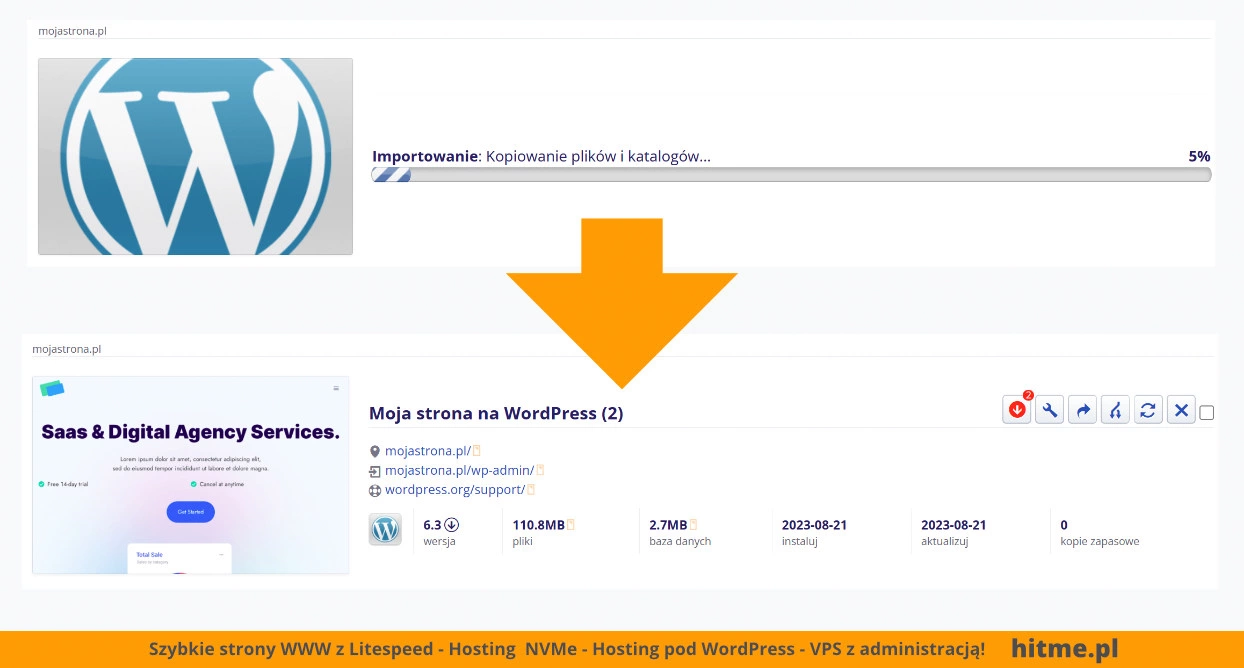 Installatron - automatyczna migracja.
Installatron - automatyczna migracja.
Po zakończeniu, odnajdziesz swoją gotową aplikację na Twojej liście. Możesz przejść w przeglądarce na docelowy adres domeny i zobaczyć swoją skopiowaną stronę.
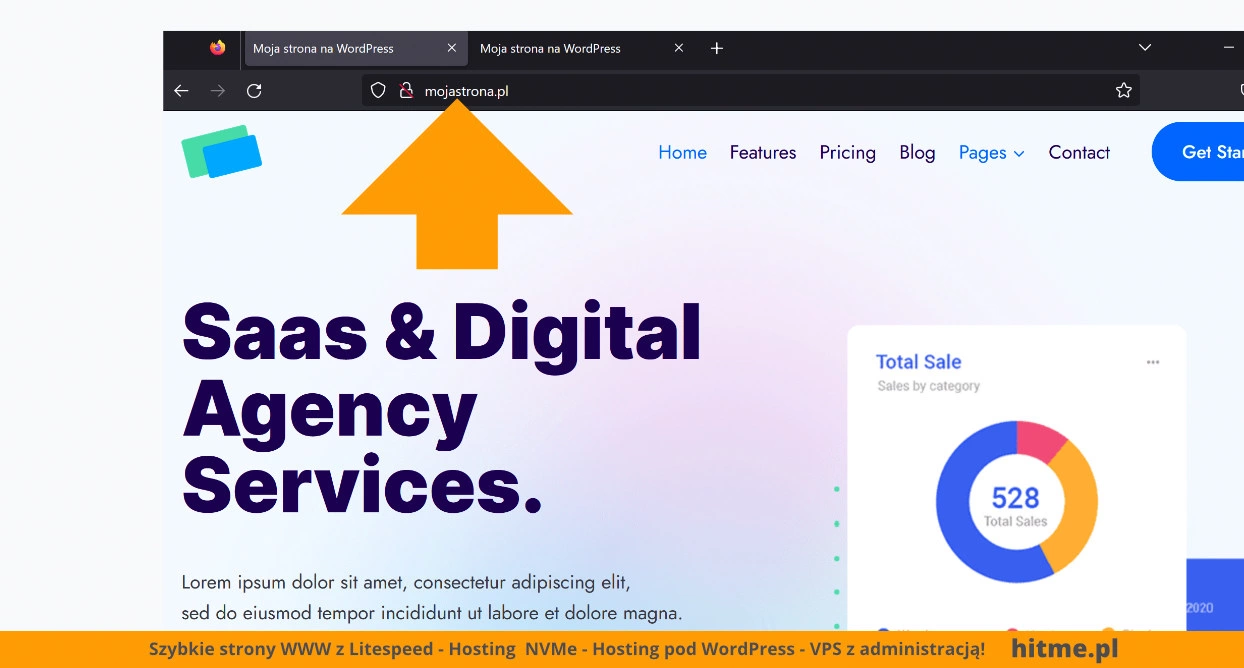 Odśwież. To już nie jest zaślepka hostingu, tylko Twoja strona.
Odśwież. To już nie jest zaślepka hostingu, tylko Twoja strona.
Ustawienia automatyzacji - nie zapomnij.
Na koniec sprawdź swoje ustawienia automatyzacji aplikacji, takie jak: automatyczne aktualizacje czy kopie zapasowe. Możesz zechcieć dostosować je od razu do swoich potrzeb.
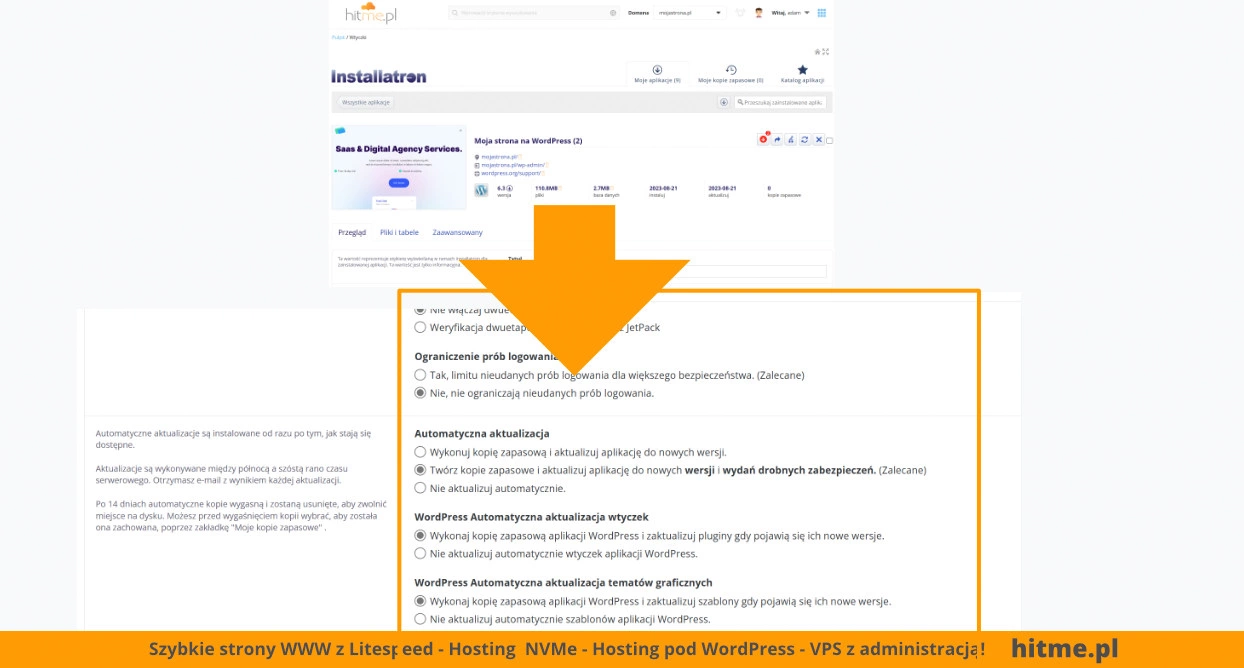 Installatron ustawienia automatyzacji aplikacji na hostingu.
Installatron ustawienia automatyzacji aplikacji na hostingu.
To wszystko. Prawda że o wiele prościej i wygodniej niż w przypadku ręcznej migracji? Teraz, to tak naprawdę wymagane są od Ciebie wyklikanie i podanie jednych danych dostępowych. Tych do serwera FTP aplikacji. Resztą zajmuje się installatron.
Jeśli zechcesz, możesz w każdej chwili odłączyć aplikacje spod kontroli auto-instalatora.
